![]()
Listă de email – Prezentare Generală
O listă de email îți permite să utilizezi o singură adresă pentru a trimite e-mailuri la mai multe adrese de e-mail. cPanel gestionează listele de corespondență cu aplicația Mailman, o aplicație terță parte. Pentru mai multe informații, citiți documentația Mailman.
Creați o listă de email
Sistemul include o interfață care vă permite să definiți un nume, o parolă și un nume de domeniu pentru lista de distribuție.
Pentru a adăuga o nouă listă de email, efectuați următorii pași:
1.Conectați-vă la cPanel.

2.În secțiunea EMAIL a ecranului de start cPanel, faceți clic pe Liste de expediere e-mail:

3.Introduceți numele listei de corespondență în caseta de text Nume listă.
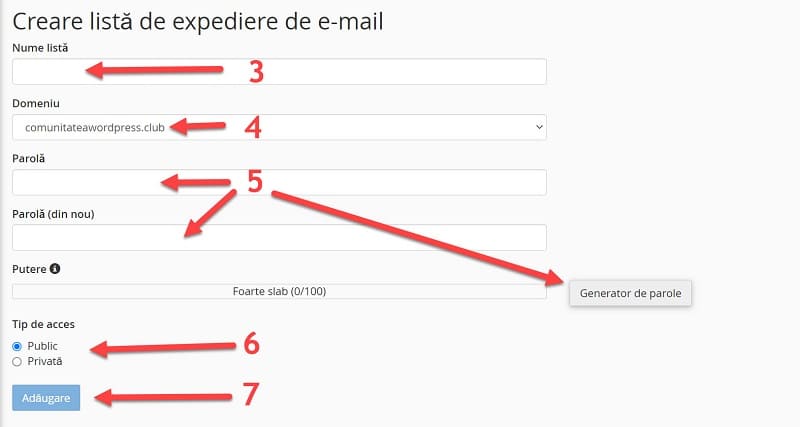
4.Selectați domeniul pentru lista de corespondență din meniul Domeniu.
5.Introduceți și confirmați noua parolă în casetele de text corespunzătoare.
6.Selectați una dintre următoarele opțiuni de confidențialitate:
- Privat – Există arhive private pentru această listă de discuții. Administratorul trebuie să aprobe abonamentele, iar interfața Mailman nu afișează lista de corespondență.
- Public – Arhivele publice există pentru această listă de discuții. Abonamentele sunt deschise și interfața Mailman afișează lista.
7.Faceți clic pe Adăugare listă de email pentru a crea noua listă de e-mail.
După ce creați o listă de corespondență, utilizați funcțiile de mai jos pentru a modifica, șterge sau modifica parola.
Vizualizați listele de email curente
Secțiunea Liste curente a interfeței afișează listele de email pe cont. Pentru a căuta o listă de e-mail, introduceți un cuvânt cheie în caseta de text Căutare.
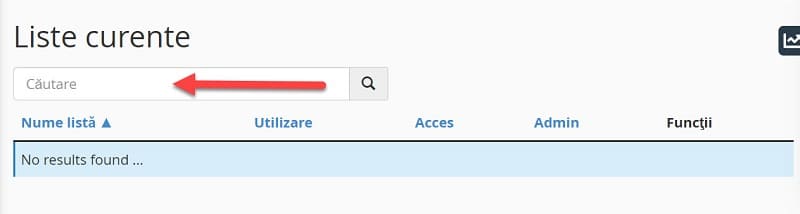
Următoarele informații descriu tabelul Liste curente:
- Nume listă – adresa completă de e-mail a listei de email.
- Utilizare – Cantitatea de spațiu pe disc pe care o utilizează o listă de email.
- Acces – Nivelul de acces al utilizatorului la lista de email.
- Privat – Există arhive private pentru această listă de email. Administratorul trebuie să aprobe abonamentele, iar interfața Mailman nu afișează lista de corespondență.
- Public – Arhivele publice există pentru această listă de email. Abonamentele sunt deschise și interfața Mailman afișează lista.
- Administrator – O listă delimitată pe rând de adrese de e-mail ale administratorilor listei de corespondență.
- Funcții – Funcții administrative pentru lista de corespondență (a se vedea mai jos).
Gestionați o listă de email
Pentru a gestiona o listă de e-mail, efectuați următorii pași:
- În secțiunea Liste curente a interfeței, derulați până la numele listei de corespondență. Alternativ, introduceți un cuvânt cheie în caseta Căutare și faceți clic pe Salt sau pe iconița Lupă.
- În coloana Funcții, faceți clic pe Gestionați lângă numele listei de email.
După ce apare interfața de gestionare Mailman, puteți defini diferitele opțiuni de configurare. Pentru mai multe informații despre opțiunile de configurare Mailman disponibile, citiți documentația Mailman.
Activați filtrele de spam pentru o listă de email
Pentru a activa filtrele de spam pentru o listă de e-mail, efectuați următorii pași:
- În secțiunea Liste curente, derulați până la numele listei de email. Alternativ, introduceți un cuvânt cheie în caseta Căutare și faceți clic pe Salt.
- În coloana Funcții, faceți clic pe Gestionați lângă numele listei de corespondență.
- În secțiunea Categorii de configurare din partea de sus, faceți clic pe Opțiuni de confidențialitate.
- Faceți clic pe Filtre spam.
- Introduceți regulile de filtrare pe care doriți să le aplicați. Pentru mai multe informații, citiți documentația Cum să creați reguli de filtrare a e-mailurilor pentru listele de corespondență.
- Faceți clic pe Trimiteți modificările.
Pentru mai multe informații despre funcția Mailman’s Spam Filters, citiți documentația Mailman.
Schimbați parola listei de email
Puteți utiliza această interfață pentru a modifica parola pentru o listă de e-mail fără a mai introduce parola veche. Acest lucru este util, de exemplu, pentru a recupera controlul listei dvs. de email dacă ați uitat sau ați pierdut parola.
Pentru a modifica parola pentru o listă de email, efectuați următorii pași:
- În secțiunea Liste curente a interfeței, derulați până la numele listei de email. Alternativ, introduceți un cuvânt cheie în caseta de text Căutare și faceți clic pe Salt.
- În coloana Funcții, faceți clic pe Modificare parolă de lângă numele listei de email. Va apărea o nouă interfață.
- Introduceți și confirmați noua parolă în casetele de text corespunzătoare.
4. Faceți clic pe Modificare parolă pentru a activa noua parolă.
Delegați o listă de email
Puteți delega drepturile administrative pe o listă de e-mail membrilor specifici ai listei. Delegații pot aproba mesajele care așteaptă aprobarea.
Pentru a gestiona setările de delegare pe o listă de email, faceți clic pe Delegare pentru acea listă de email.
Delegați drepturile administrative unui utilizator suplimentar
Pentru a delega drepturile administrative pe o listă de email, efectuați următorii pași:
- Sub Utilizatori disponibili, selectați adresele de e-mail ale utilizatorilor cărora le delegați drepturile administrative.
- Faceți clic pe săgeata dreapta.
- Faceți clic pe Salvare.
Eliminați drepturile administrative de la un utilizator
Pentru a elimina drepturile administrative de pe o listă de e-mail, efectuați pașii următori:
- Sub Utilizatori disponibili, selectați adresele de e-mail ale utilizatorilor de la care să eliminați drepturile administrative.
- Faceți clic pe săgeata din stânga.
- Faceți clic pe Salvare.
Ștergeți o listă de email
Pentru a șterge o listă de email, efectuați următorii pași:
- În secțiunea Liste curente a interfeței, derulați până la numele listei de email. Alternativ, introduceți un cuvânt cheie în caseta Căutare și faceți clic pe Salt.
- În coloana Funcții, faceți clic pe Ștergere de lângă numele din listă. Se va deschide o nouă interfață.
- Faceți clic pe Ștergeți lista de email pentru a confirma.




